使用win10系统原生软件卸载功能卸载软件的详细操作方法
1、点击左下角的开始菜单,选择设置打开。
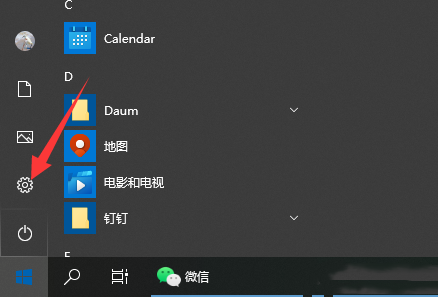
2、然后选择应用打开。

3、点击选中第一项的「应用和功能」。

4、打开后这里显示的是电脑上安装的所有程序和应用了。点击一个要卸载的应用后,下方会有一个「卸载」按钮弹出来的,然后点击卸载即可。
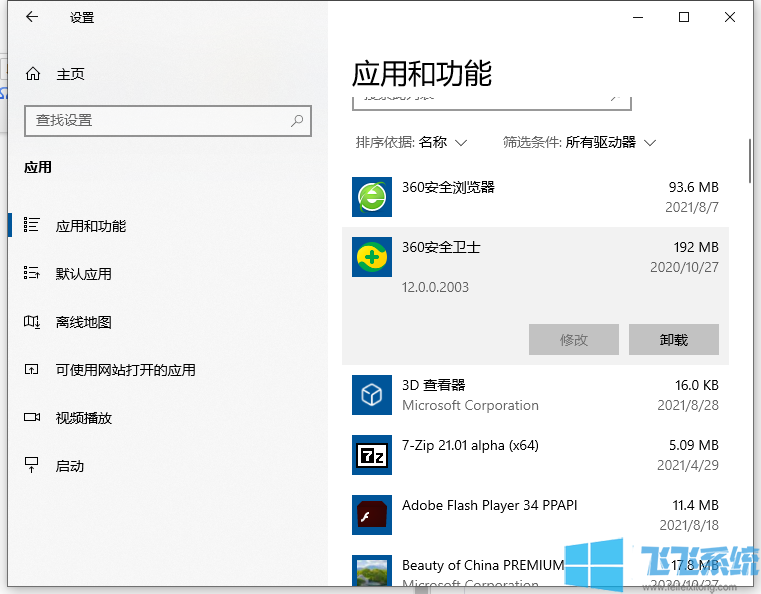
以上就是使用win10系统原生软件卸载功能卸载软件的详细操作方法,大家按照上面的方法来进行操作,就可以轻松卸载win10系统中的软件了。
分享到:
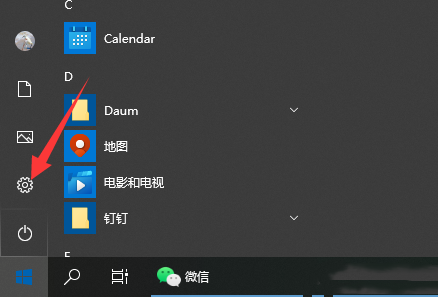


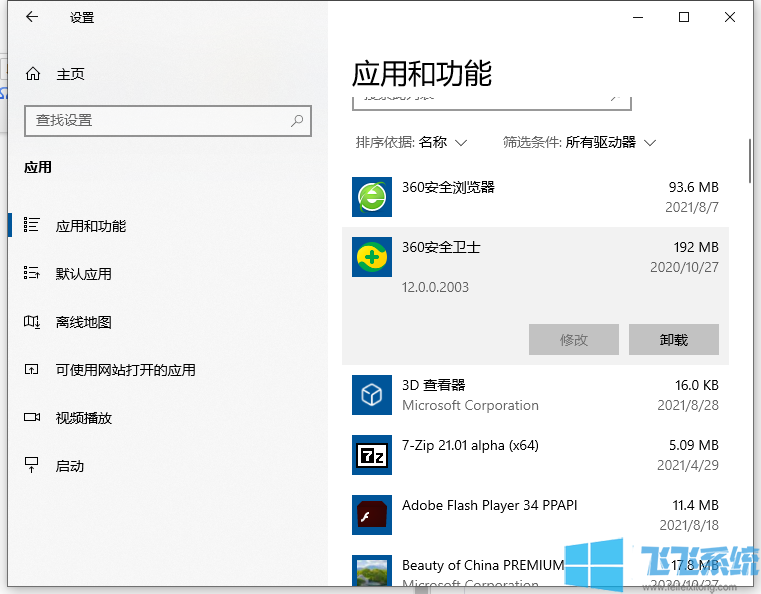
Copyright @ 2022 飞飞系统 feifeixitong.com